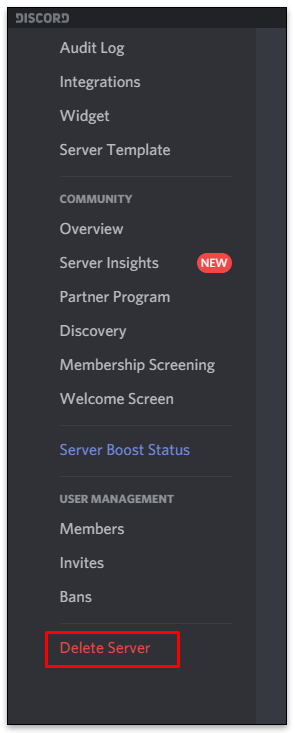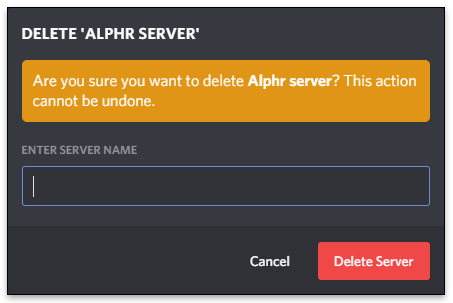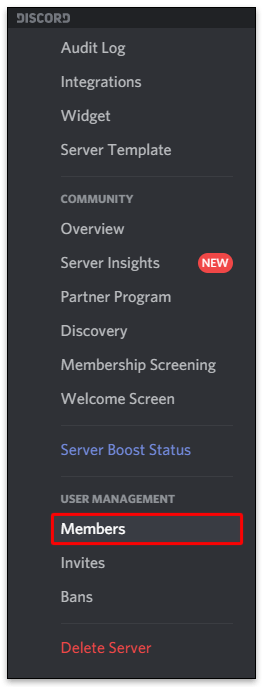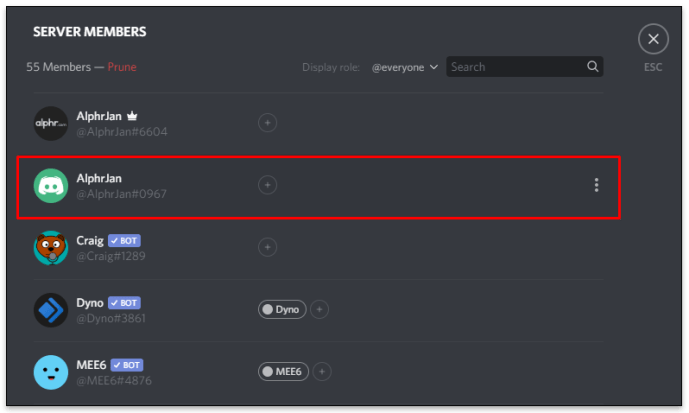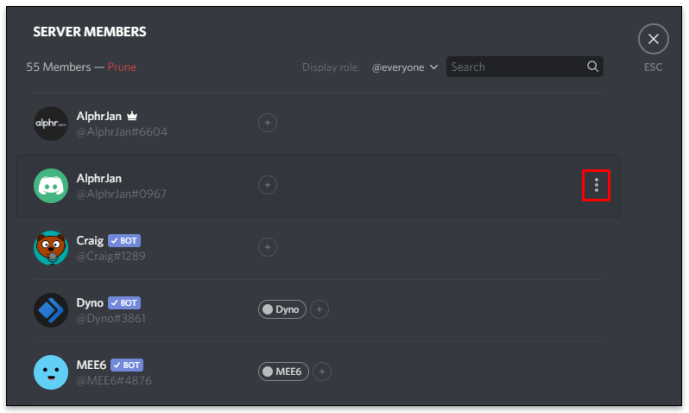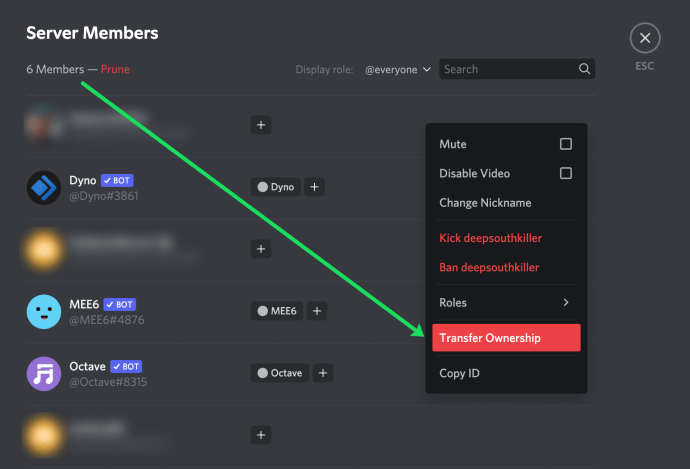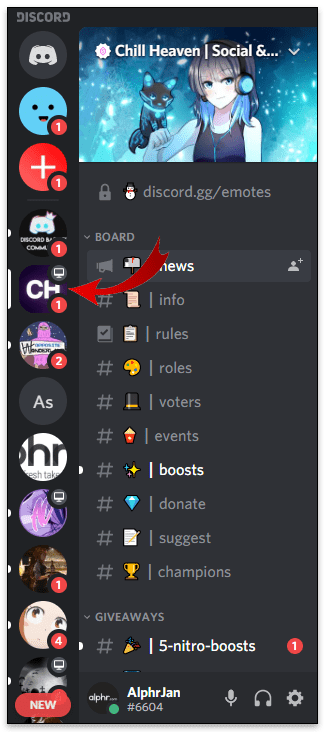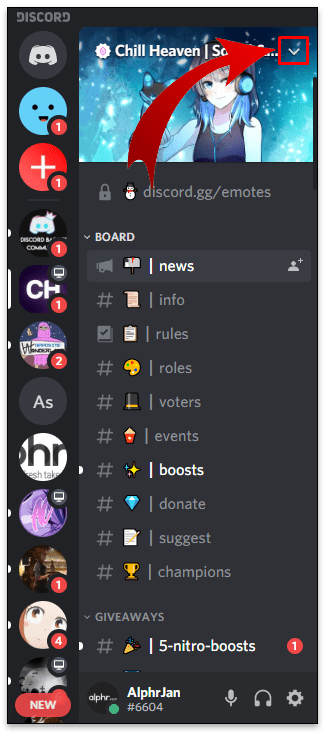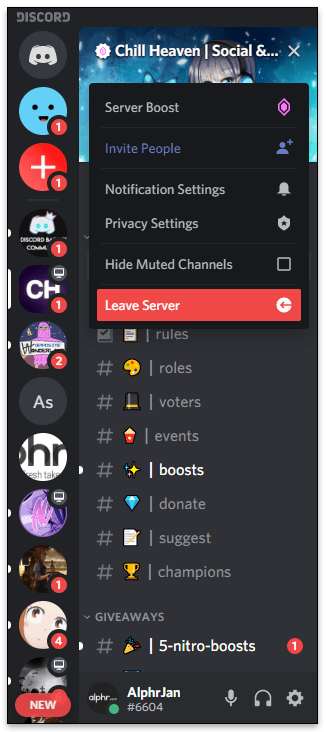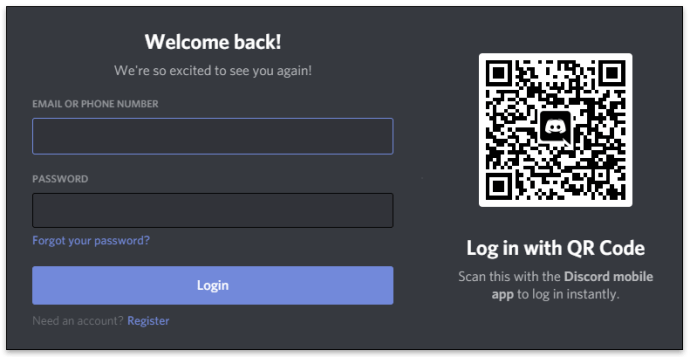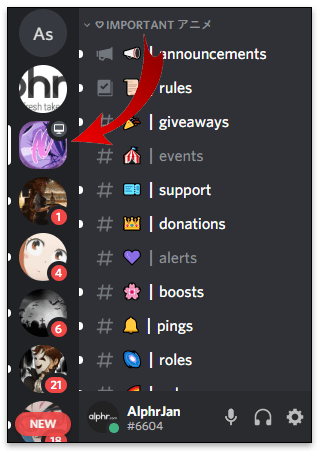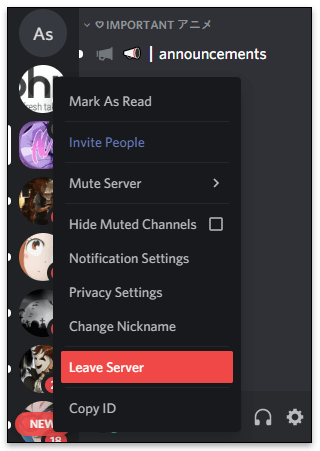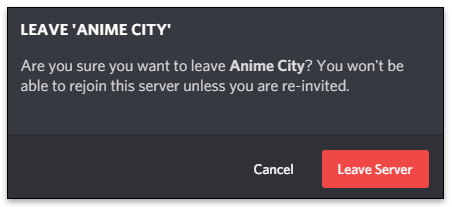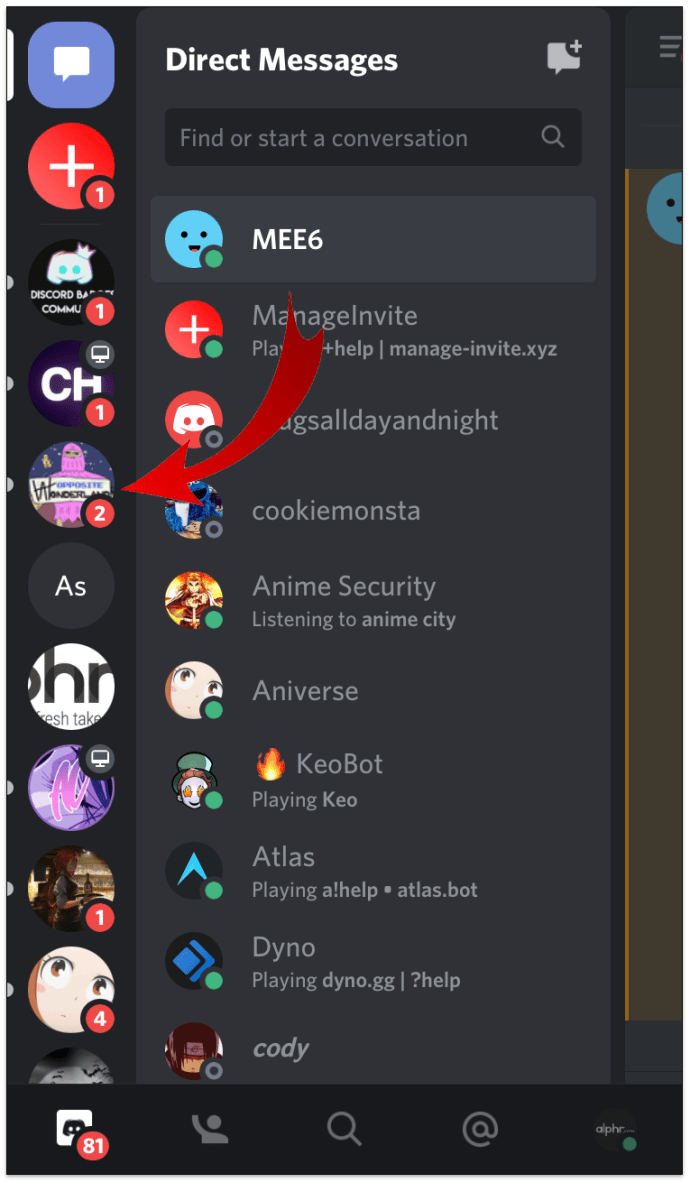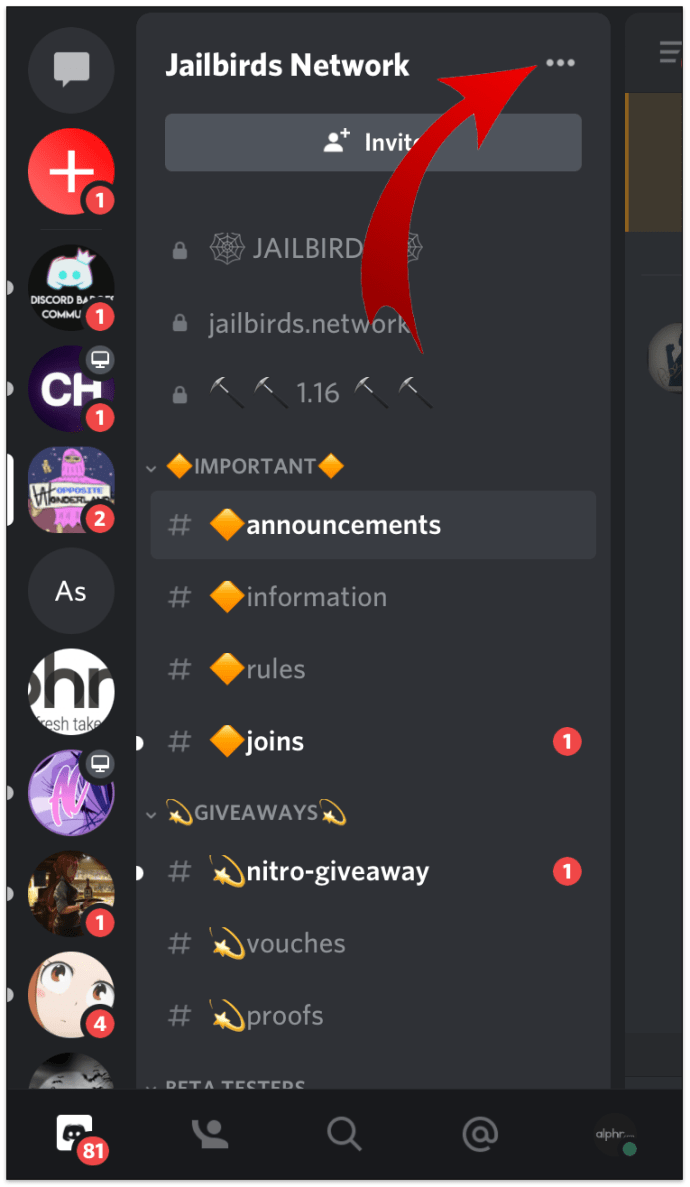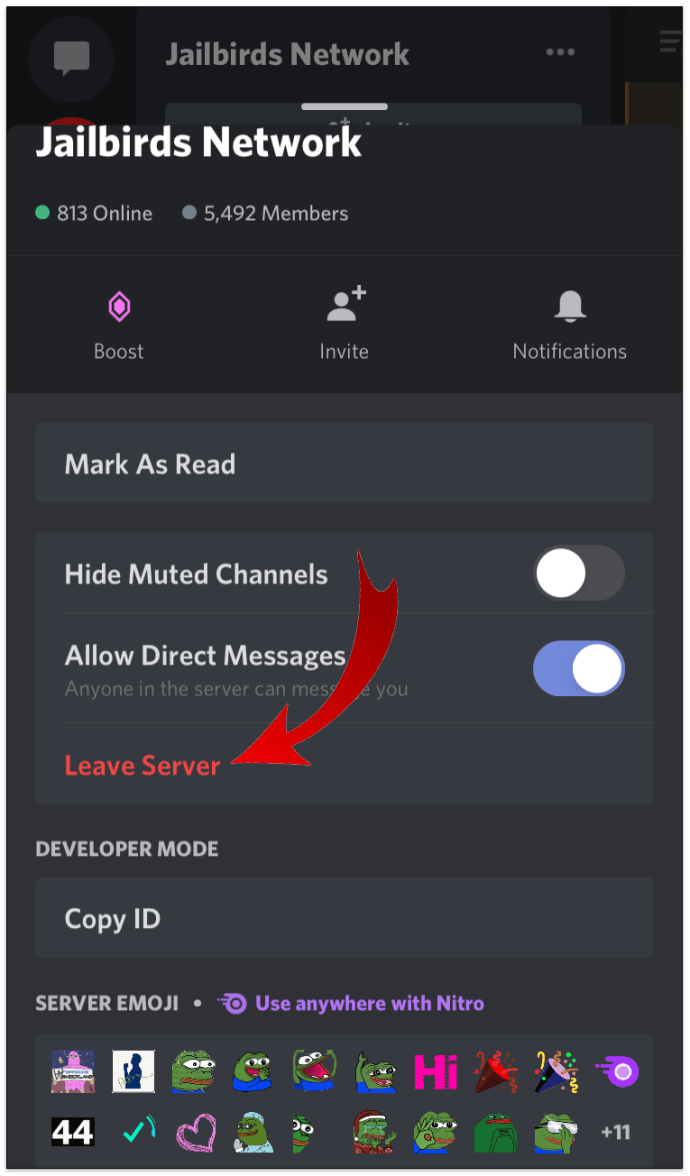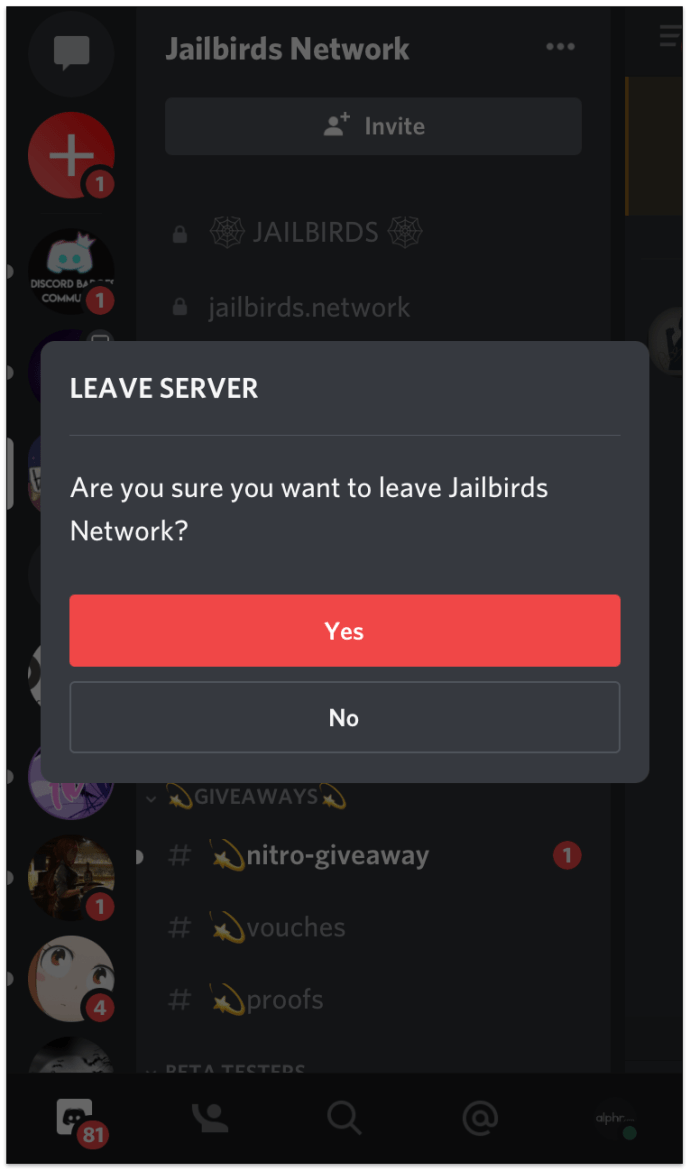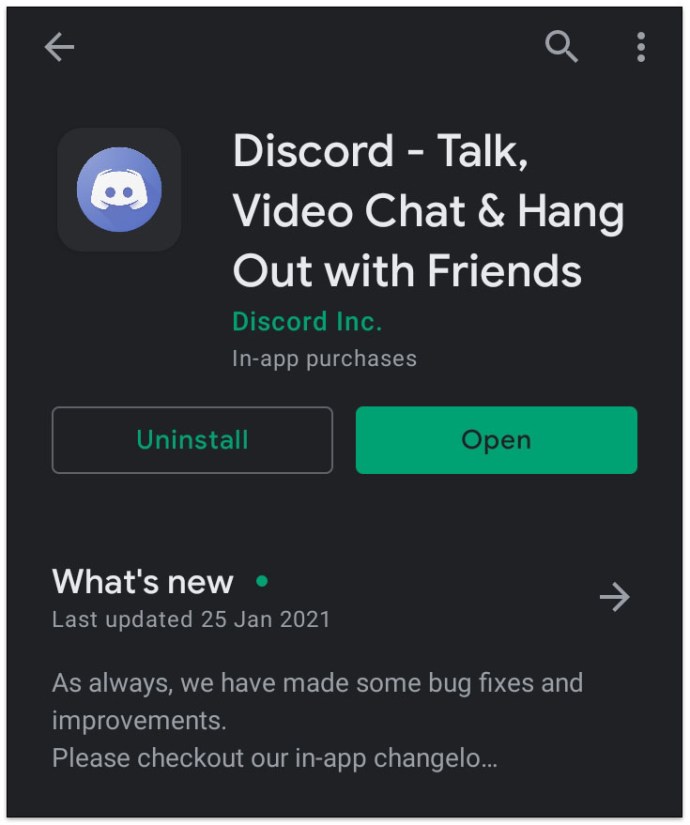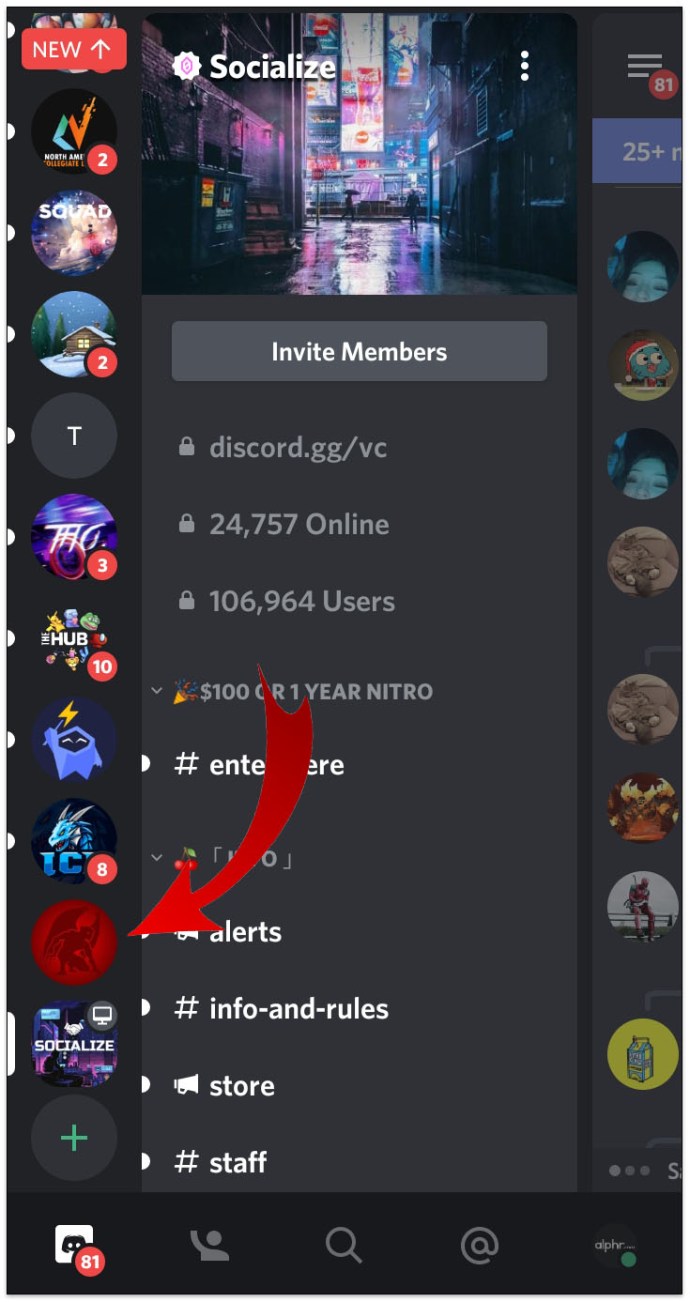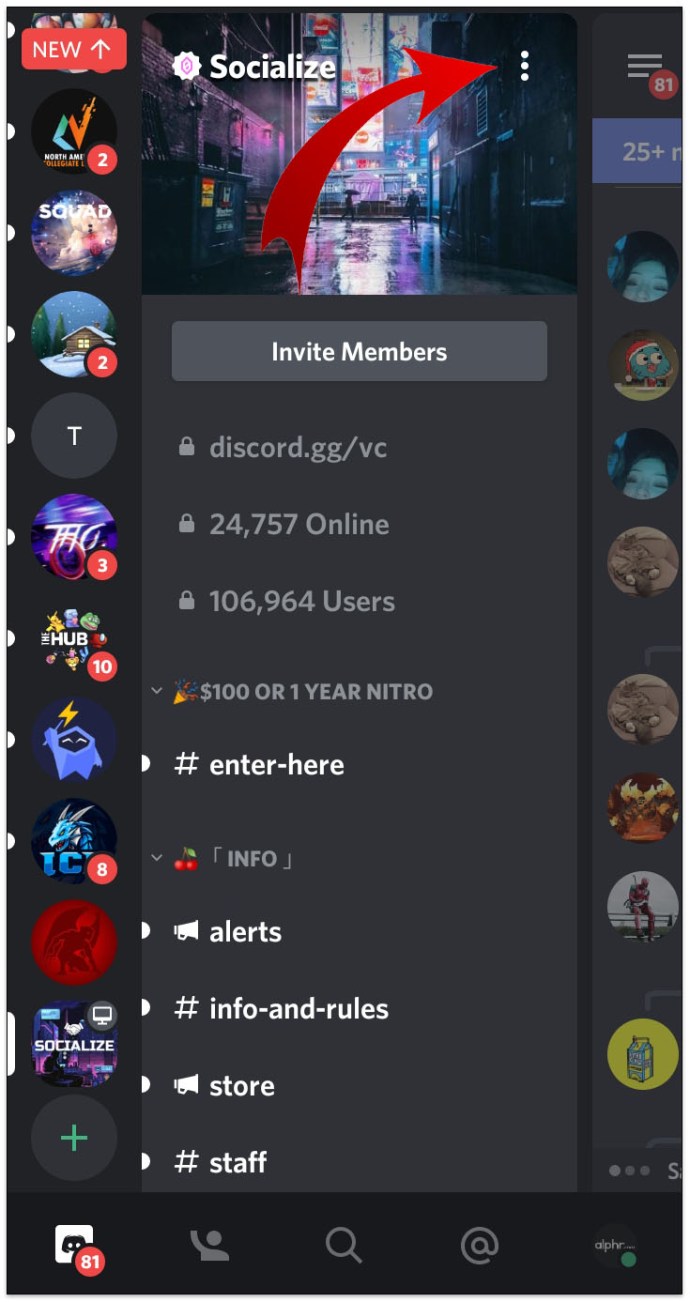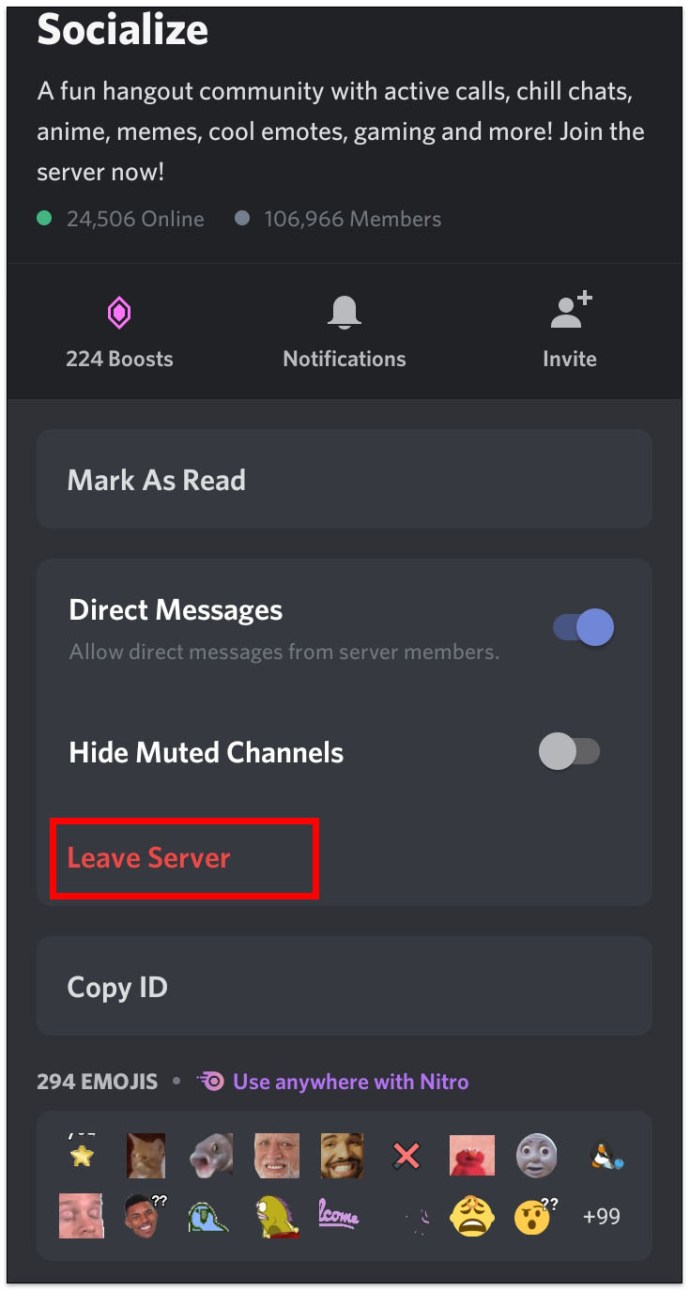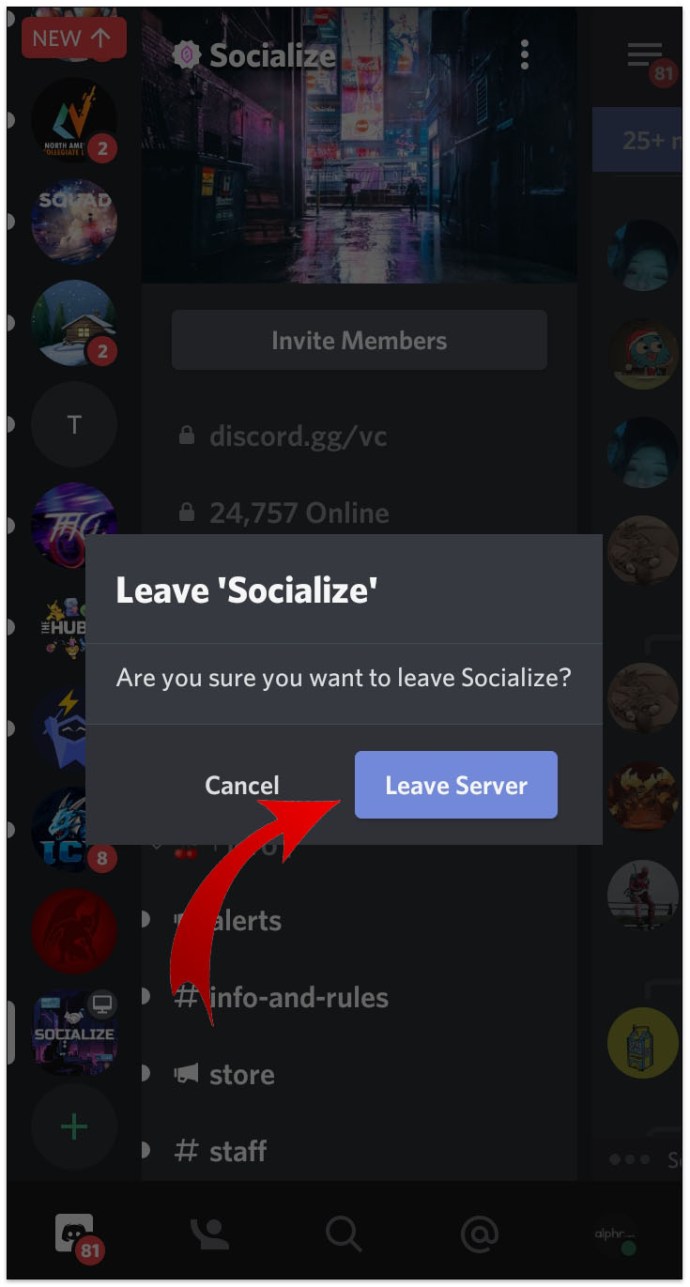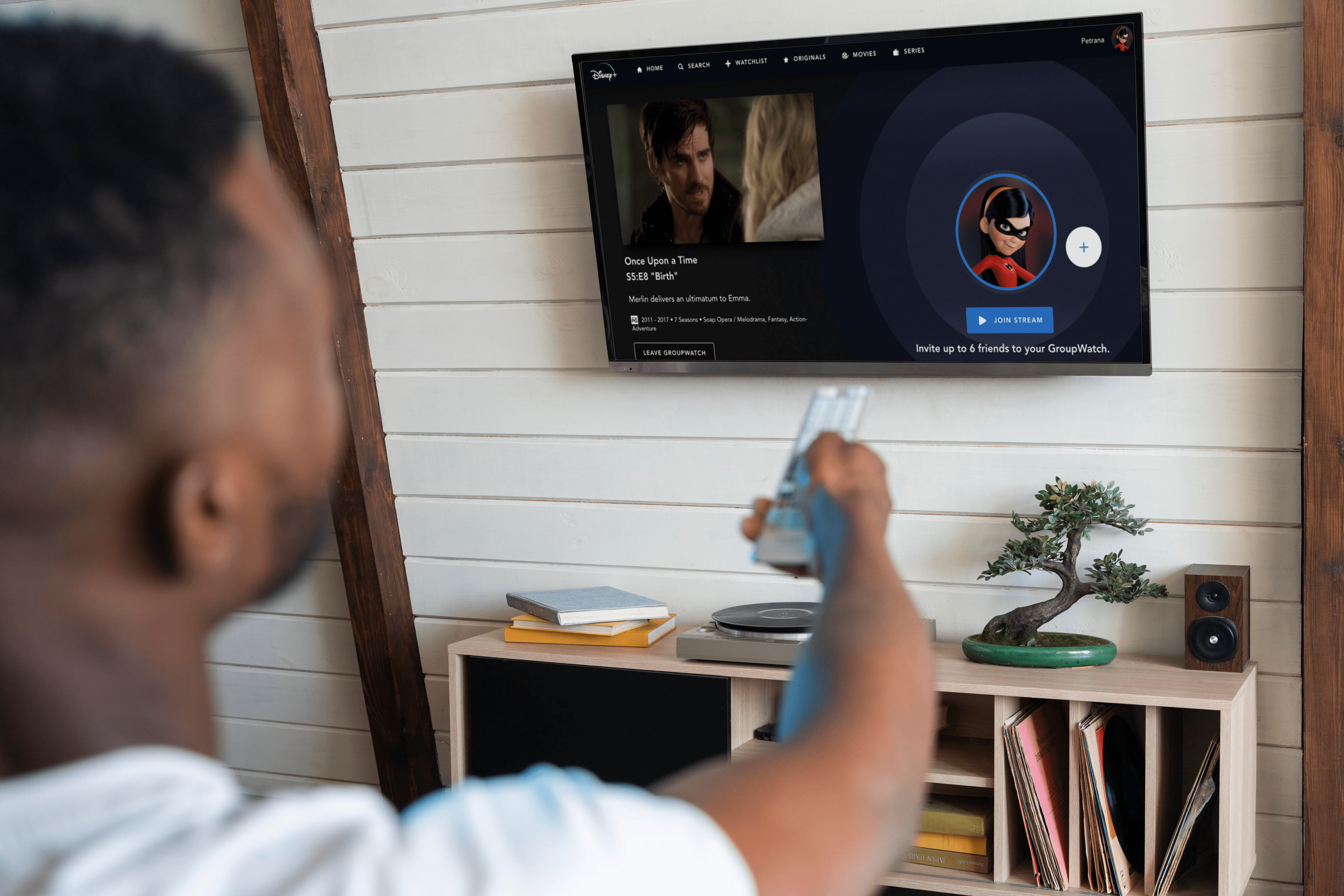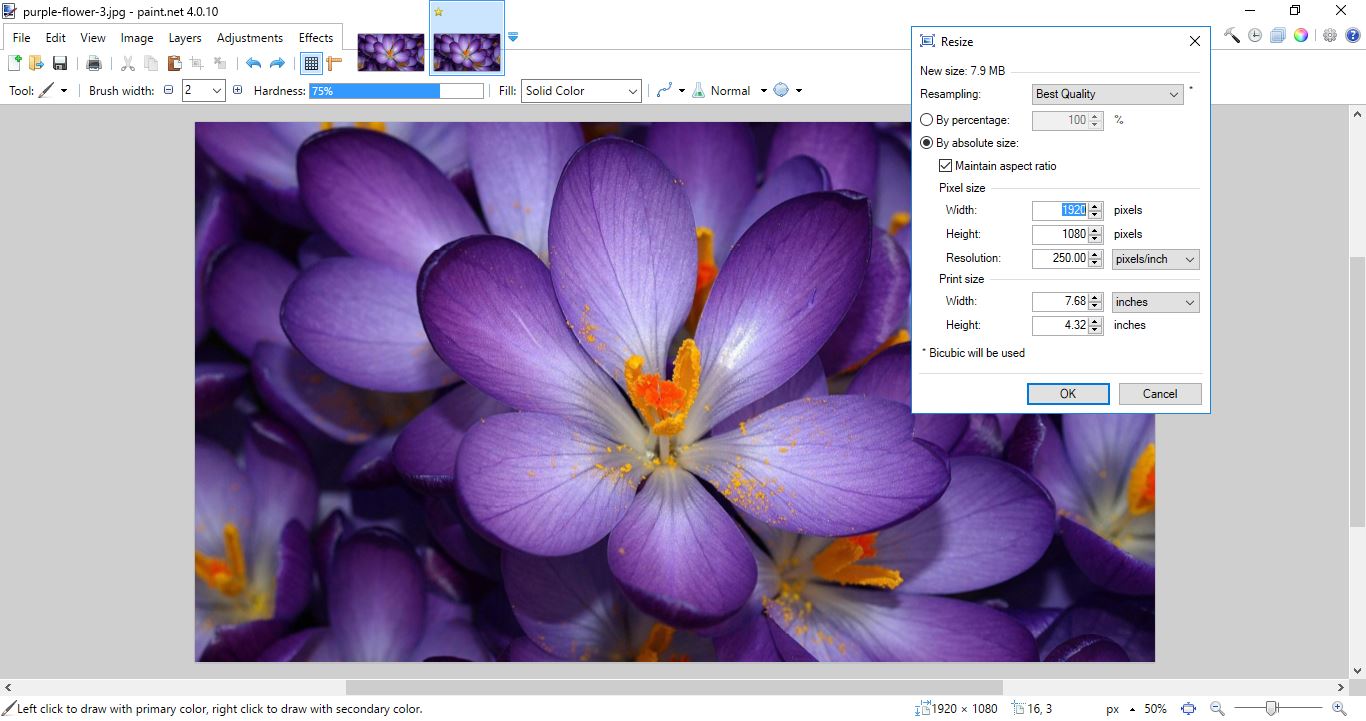So verlassen Sie einen Discord-Server
Discord-Server sind eine großartige Möglichkeit, mit anderen Mitgliedern zu kommunizieren. Wenn der Server jedoch nicht Ihren Erwartungen entspricht, können Sie ihn verlassen. Es ist jedoch nicht immer intuitiv, die Möglichkeit dazu zu finden.

Wenn Sie sich gefragt haben, wie Sie einen Discord-Server verlassen können, haben Sie Glück. In dieser Anleitung führen wir Sie durch alle relevanten Schritte sowohl für einen Computer als auch für ein Smartphone.
So verlassen Sie einen Discord-Server
Es gibt zwei Möglichkeiten, einen Discord-Server zu verlassen – über den Desktop oder eine mobile App. Beide sind effektiv, aber die Schritte werden etwas anders sein. Wenn Sie jedoch einen Server erstellt haben, den Sie verlassen möchten, ist der Vorgang nicht derselbe. Aber keine Sorge. Dies ist mit wenigen Klicks möglich.
So verlassen Sie einen von Ihnen erstellten Discord-Server
Sie hatten also eine gute Zeit, einen Server zu betreiben, möchten ihn aber jetzt verlassen und löschen. Vielleicht ist es nicht so beliebt, wie Sie es erwartet haben. Was auch immer der Grund ist, es ist möglich, den von Ihnen erstellten Server zu verlassen und zu entfernen, indem Sie Folgendes tun:
- Discord starten.

- Öffnen Sie das Dropdown-Menü, indem Sie auf Ihren Server oben links auf dem Bildschirm tippen.

- Wählen Sie "Servereinstellungen".

- Wählen Sie unten links auf dem Bildschirm „Server löschen“.
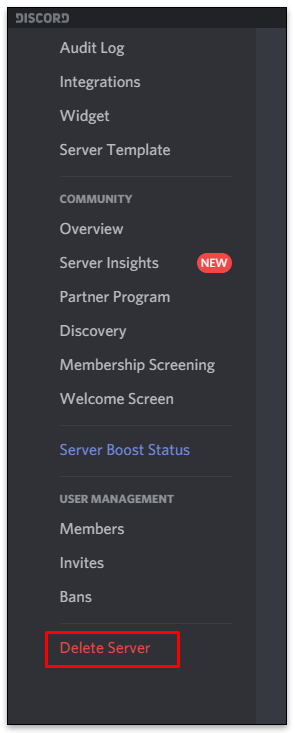
- Bestätigen Sie, dass Sie den Server löschen möchten.
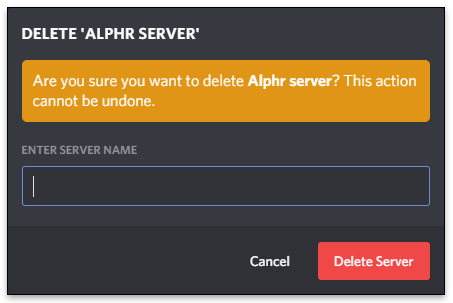
Sobald Sie mit den Schritten fortfahren, existiert der Server nicht mehr. Dies bedeutet, dass andere Benutzer auf dem Server diese nicht auf ihrem Discord-Dashboard sehen könnten.
So verlassen Sie einen Discord-Server, ohne ihn zu löschen
Wenn Discord-Benutzer einen Server erstellen, werden sie dessen Besitzer. Aber was ist, wenn Sie den Server nicht mehr betreiben möchten, ihn aber behalten möchten?
Glücklicherweise müssen Sie nur das Eigentum an eine andere Person übertragen. Dadurch wird sichergestellt, dass Sie den Server nicht mehr ausführen, er jedoch für andere Personen weiterhin vorhanden ist.
Am einfachsten geht das am Computer:
- Öffne Zwietracht.

- Gehen Sie zur oberen linken Ecke des Bildschirms und klicken Sie auf den Abwärtspfeil neben dem Namen Ihres Servers.

- Es wird ein Dropdown-Menü mit verschiedenen Optionen angezeigt. Tippen Sie auf "Servereinstellungen".

- Klicken Sie links im Seitenmenü auf „Mitglieder“.
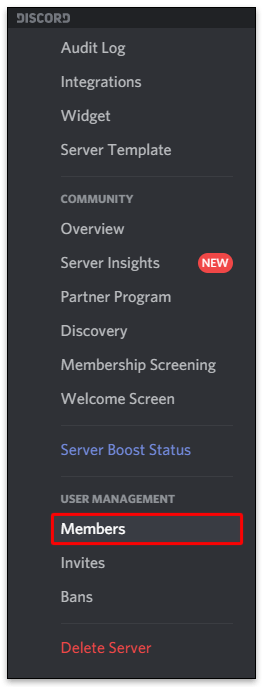
- Scrollen Sie nach unten und suchen Sie nach dem Benutzer, der der neue Besitzer des Servers wird.
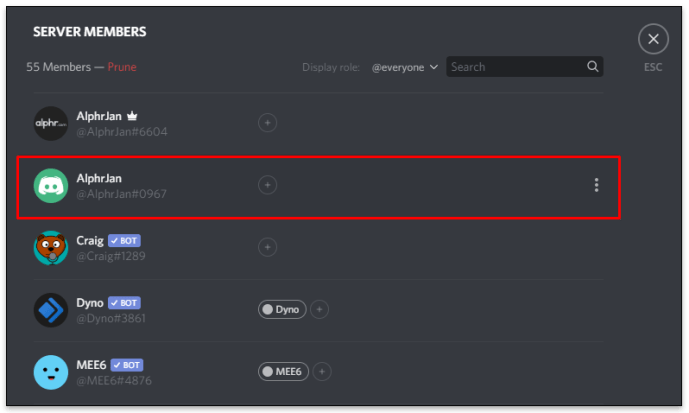
- Bewegen Sie den Mauszeiger über ihren Namen und tippen Sie auf die drei Punkte daneben.
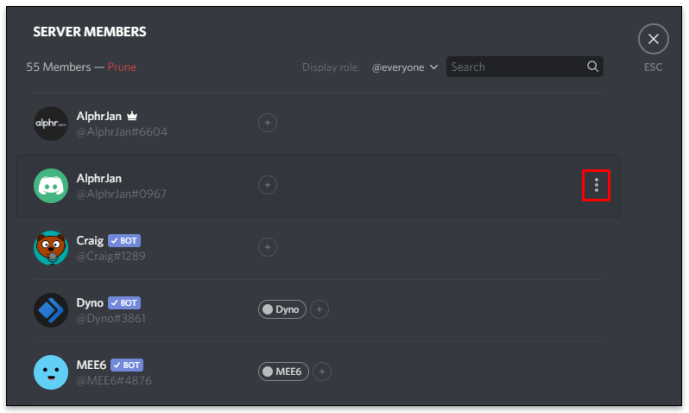
- Tippen Sie auf "Eigentum übertragen".
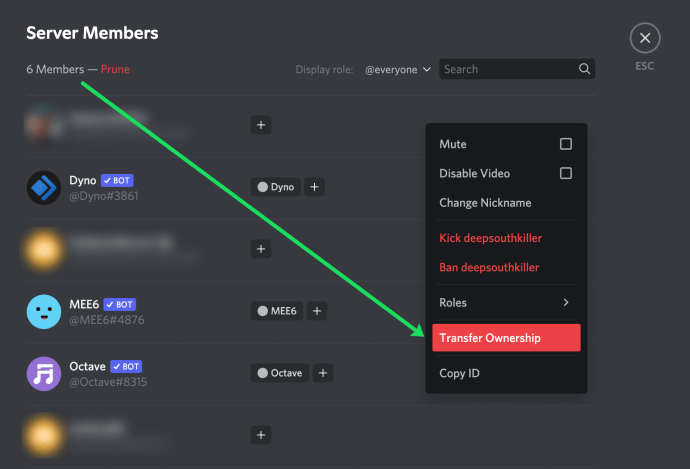
Notiz: Überlegen Sie genau, ob Sie das Eigentum wirklich übertragen möchten. Sobald Sie dies tun, ist es praktisch unmöglich, die Rechte daran wiederzuerlangen, es sei denn, die andere Person beschließt, sie zurück zu übertragen.
Leider können Sie den Besitz nicht auf ein Bot- oder Platzhalterkonto übertragen. Wenn Sie beim Abschluss des Vorgangs Probleme haben, können Sie eine erzwungene Übertragung durchführen, indem Sie sich an das Discord-Supportteam wenden.
So verlassen Sie einen Discord-Server auf PC und Mac
Die meisten Discord-Mitglieder verwenden einen PC oder Mac, um auf Discord zuzugreifen. Wenn Sie einer von ihnen sind und den Server verlassen möchten, müssen Sie Folgendes tun:
- Starten Sie Discord auf Ihrem Computer.

- Gehen Sie zu dem Server, den Sie verlassen möchten. Es befindet sich in der oberen linken Ecke des Bildschirms.
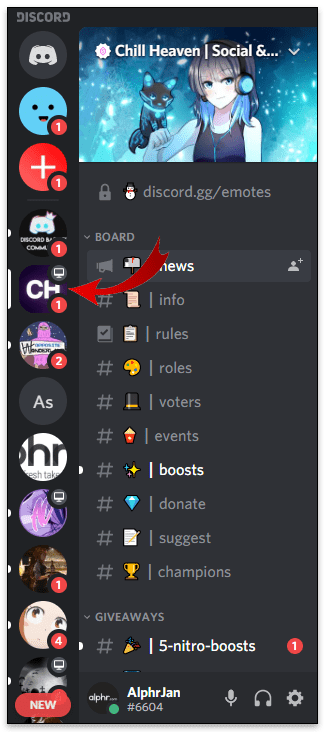
- Klicken Sie darauf, um ein Dropdown-Menü anzuzeigen.
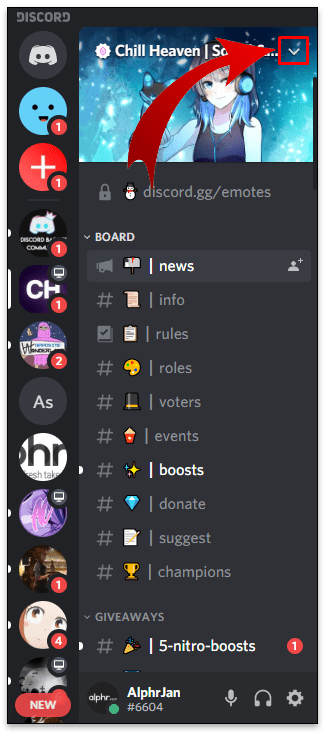
- Wählen Sie „Server verlassen“.
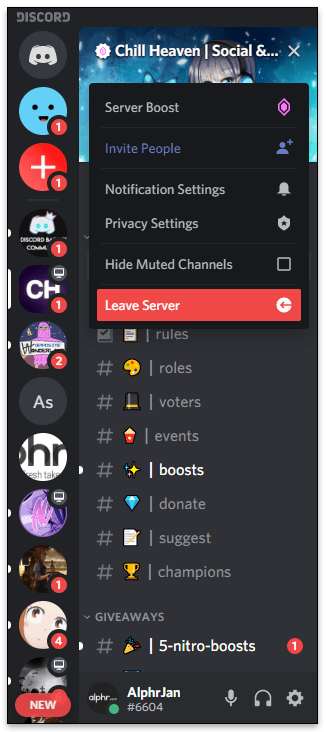
Wenn Benutzer Server verlassen, werden sie nicht in der Seitenleiste angezeigt. Darüber hinaus können sie keine Nachrichten von diesem Server schreiben oder lesen.
So verlassen Sie einen Discord-Server auf dem Desktop
Nachdem Sie nun wissen, wie Sie einen Server auf PC und Mac verlassen, ist es möglicherweise eine gute Idee zu erfahren, ob es Unterschiede in den Schritten gibt, wenn Sie einen Desktop oder einen Laptop verwenden. Die gute Nachricht ist, dass die Schritte gleich sind. Darüber hinaus gibt es keine Unterschiede basierend auf dem Betriebssystem. So verlassen Sie einen Server auf dem Desktop:
- Öffne den Browser, um Discord oder eine Discord-App zu starten.

- Melde dich in deinem Konto an.
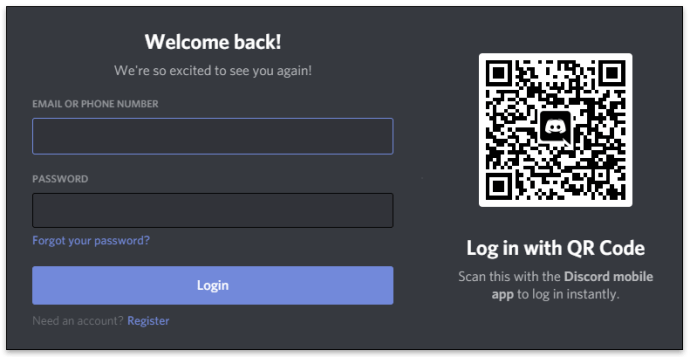
- Suchen Sie links den Server, den Sie verlassen möchten.
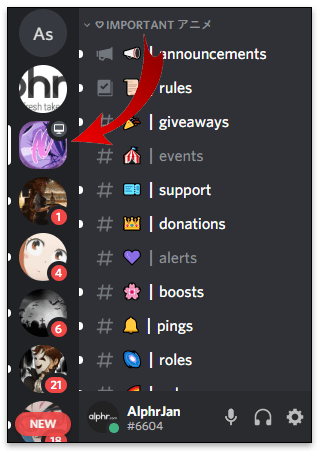
- Klicken Sie mit der rechten Maustaste darauf.
- Tippen Sie auf "Server verlassen". Es ist die letzte Option.
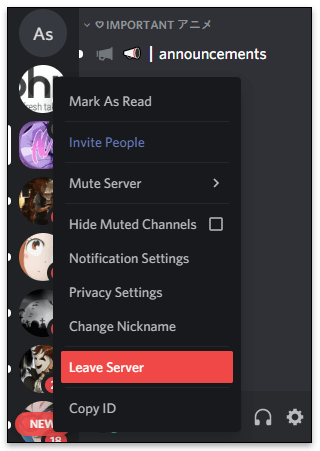
- Bestätigen Sie, dass Sie fortfahren möchten.
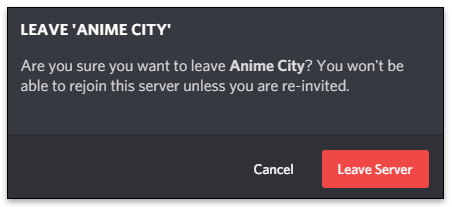
Notiz: Benutzer, die einen Server verlassen, können ihm nur wieder beitreten, wenn sie jemand auf diesen Server einlädt. Andernfalls ist das Verlassen des Servers dauerhaft.
So verlassen Sie einen Discord-Server auf iOS
Manche Leute ziehen es vor, Discord auf ihren iOS-Geräten zu verwenden. Wenn dies der Fall ist und Sie einen Server verlassen möchten, sehen Sie sich die folgenden Schritte an:
- Öffne Discord auf deinem iOS-Gerät.

- Wählen Sie den Server links im Seitenmenü aus.
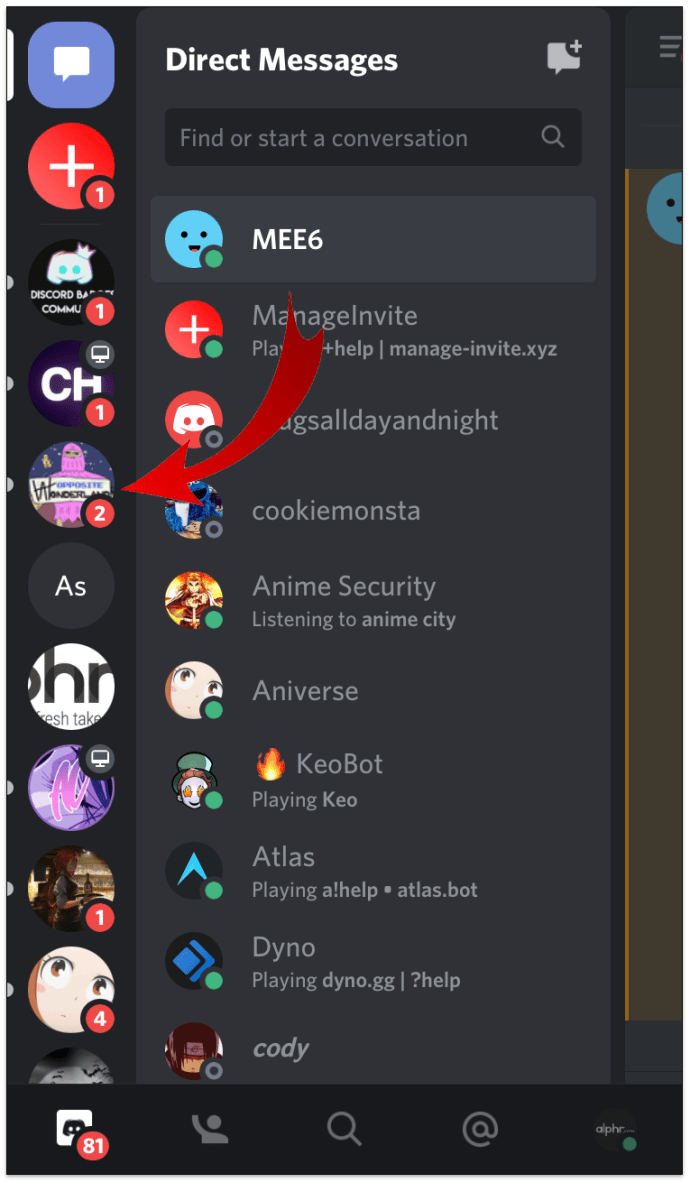
- Tippen Sie oben rechts im Menü auf die drei Punkte.
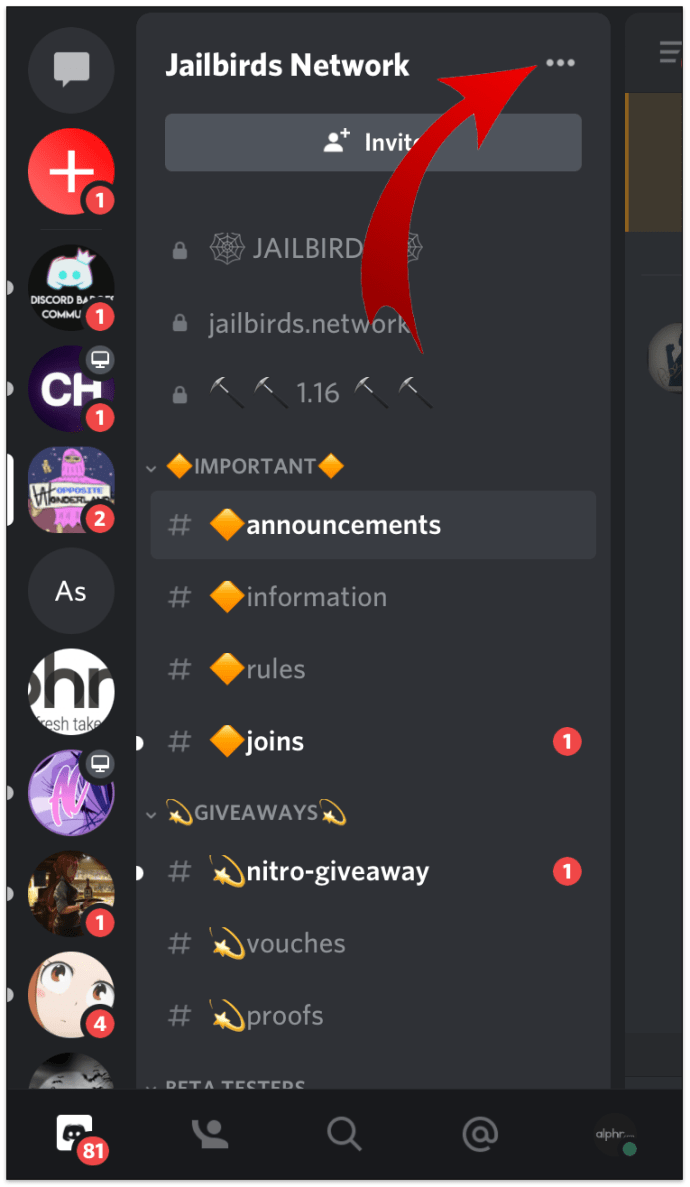
- Wählen Sie „Server verlassen“.
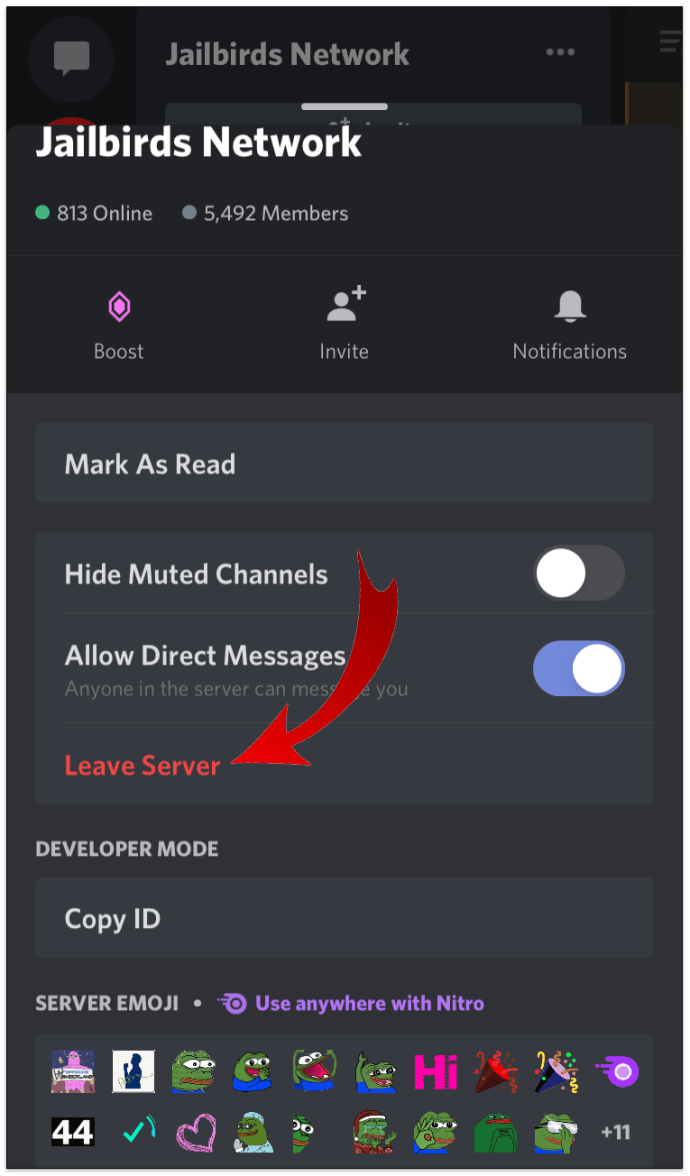
- Bestätigen Sie, dass Sie einen Server verlassen möchten.
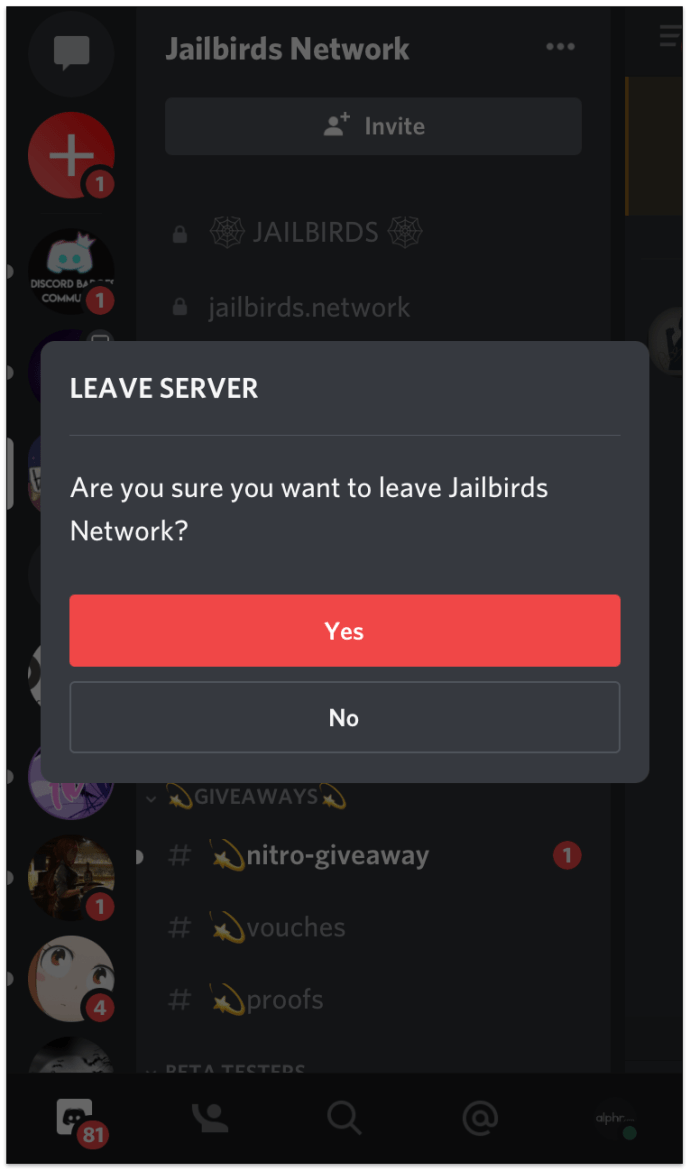
So verlassen Sie einen Discord-Server auf Android
Das Verlassen eines Discord-Servers erfolgt nach denselben Schritten, unabhängig davon, ob Sie ein Android- oder iOS-Benutzer sind. Selbst wenn Sie das Telefon wechseln, werden Sie nach dem Verfahren keine Probleme haben. Folgendes ist zu tun, wenn Sie Discord derzeit auf Android verwenden:
- Öffnen Sie Discord auf Ihrem Android-Telefon.
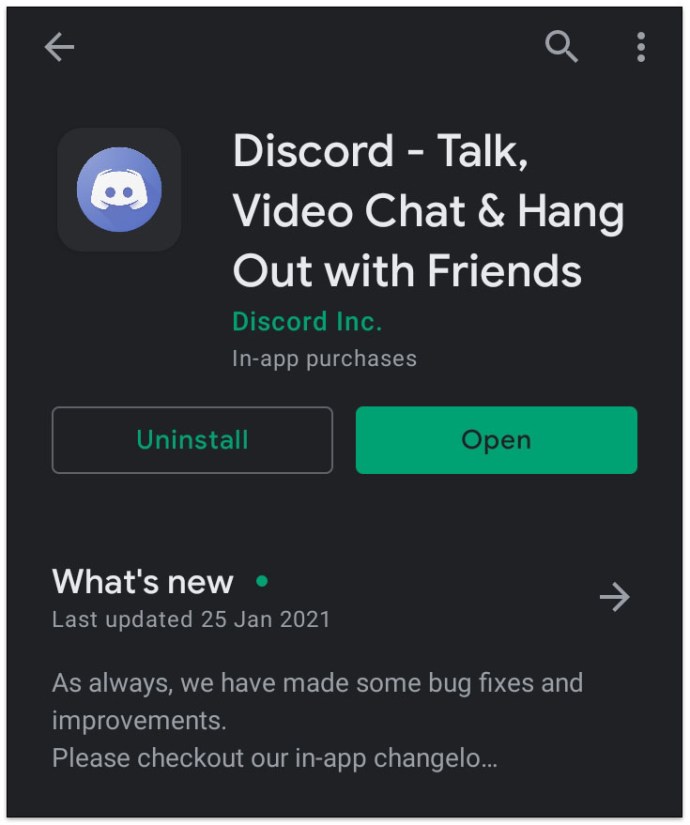
- Suchen Sie den Server, den Sie verlassen möchten.
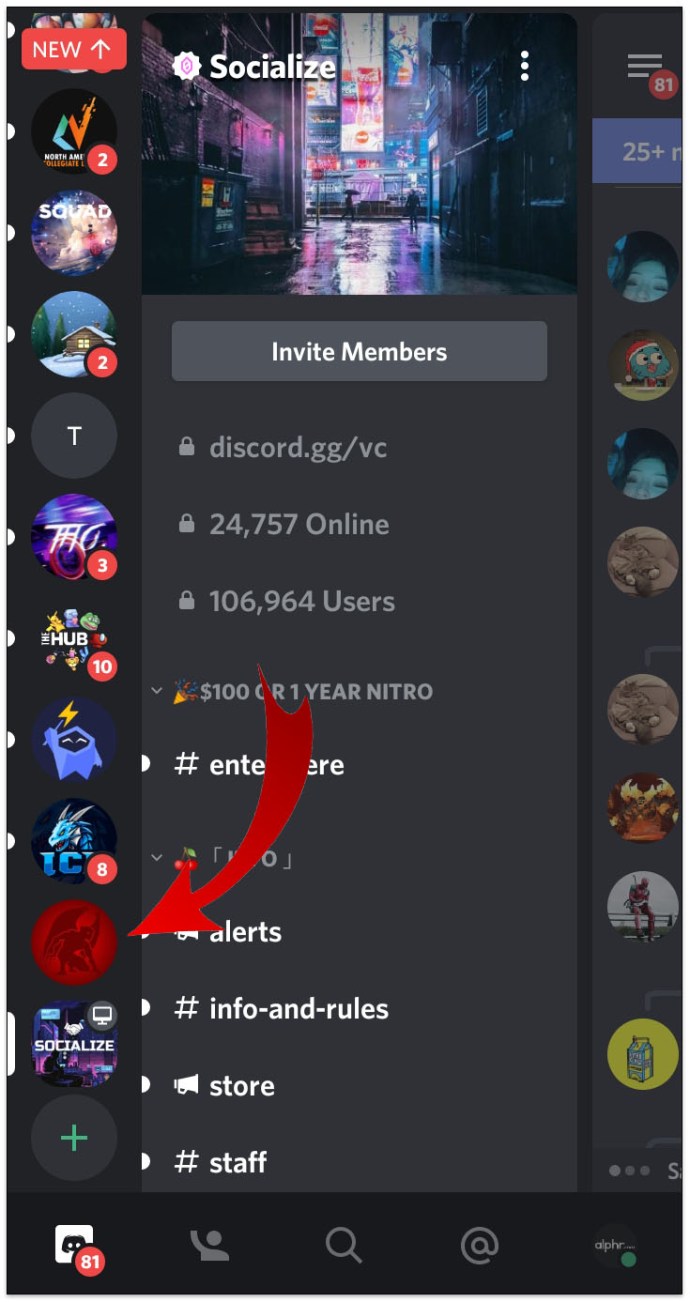
- Tippen Sie auf die drei Punkte neben dem Namen des Servers.
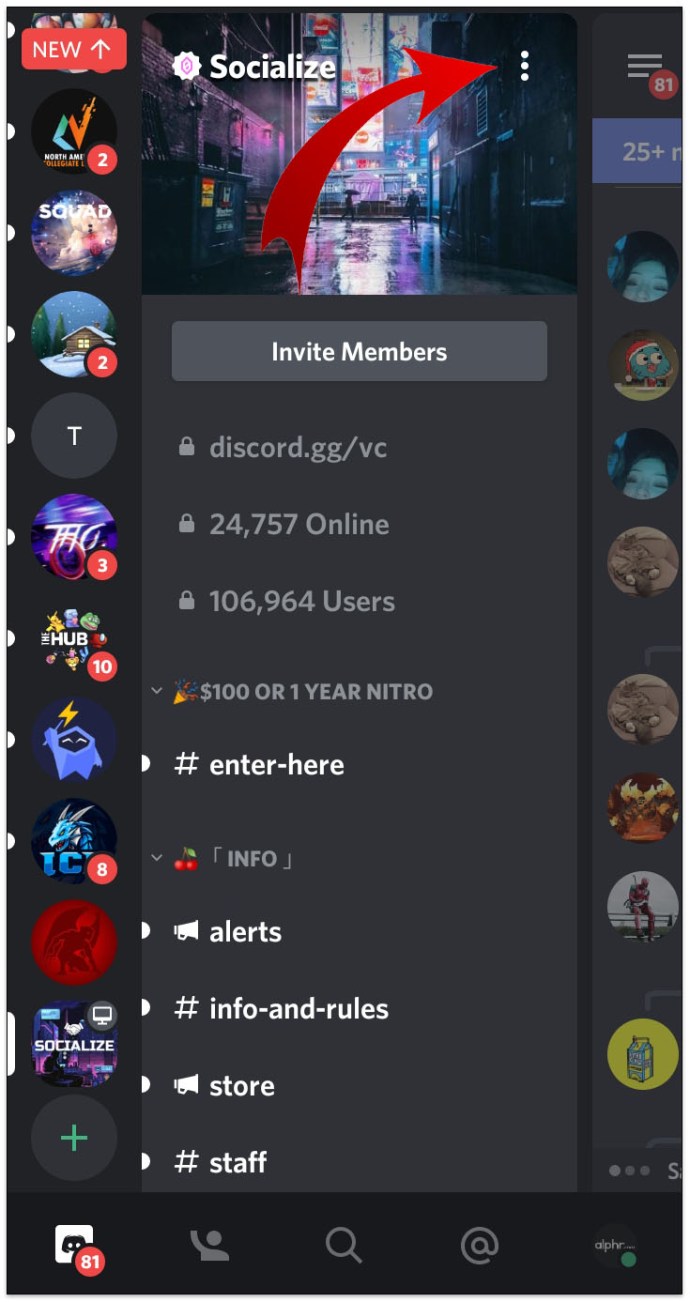
- Wählen Sie „Server verlassen“ aus dem Dropdown-Menü.
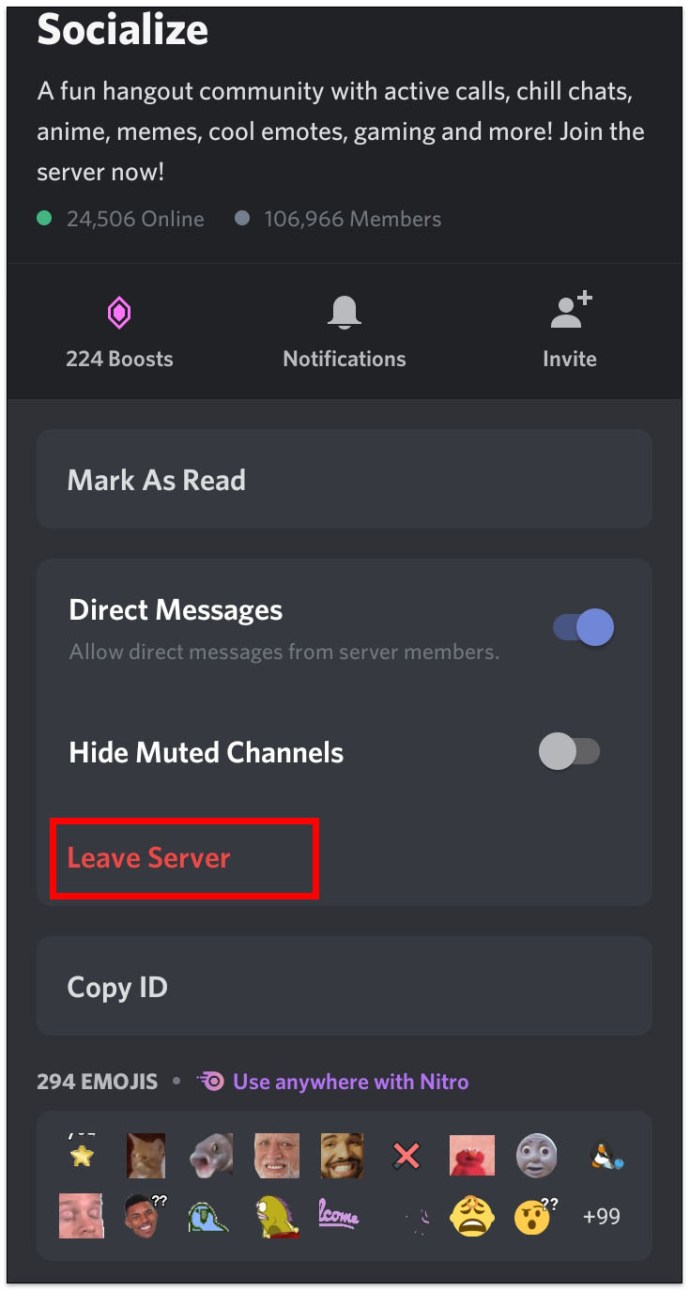
- Tippen Sie auf „Ja“, um die Aktion zu bestätigen.
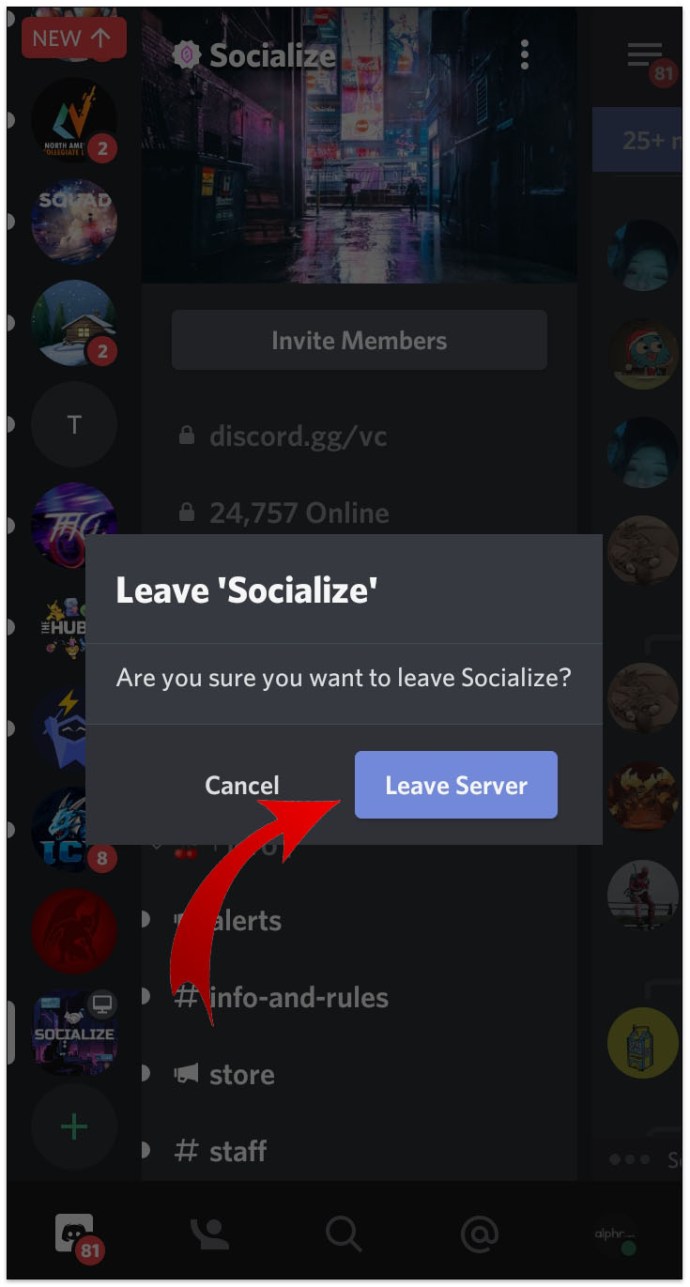
So verlassen Sie einen Discord-Server, ohne dass es jemand merkt
Leider gibt es keine Möglichkeit, einen Discord-Server zu verlassen, ohne dass andere Benutzer es bemerken. Jeder auf dem Server erhält eine Nachricht, wenn ein Mitglied verlässt. Obwohl die Plattform selbst die Mitglieder des Servers nicht benachrichtigt, dass Sie den Server verlassen haben, ist es möglich, dass die Administratoren einen Bot hinzugefügt haben, der dies tut.
Es ist wirklich schwierig, die Erkennung beim Verlassen eines Servers zu vermeiden. Sie können jedoch ein komplett neues Konto für Discord erstellen und das alte Konto so belassen, wie es ist. Dies ist jedoch keine gute Option für diejenigen, die sich bereits einen Namen gemacht haben. Eine andere Möglichkeit wäre, Ihren Namen zu ändern und dann die Gruppe zu verlassen. Dies ist natürlich nicht die unauffälligste Option, wenn jemand neugierig wird und Ihr Profil überprüft.
Zusätzliche FAQs
Gibt es noch etwas, das wir nicht beantwortet haben, um einen Discord-Server zu verlassen? Lesen Sie dann den nächsten Abschnitt, um Ihre Antwort zu erhalten.
Wie hinterlasse ich einen Discord-Anruf?
Viele Mitglieder verwenden Discord nicht nur für Nachrichten, sondern auch zum Telefonieren. Es kann jedoch nervig werden, wenn Sie sich in einem Sprachkanal befinden, insbesondere wenn andere Mitglieder die ganze Zeit sprechen.
Discord-Mitglieder können einen Discord-Anruf über ihren Computer oder ein Smartphone hinterlassen. Wenn Sie einen Discord-Anruf über den Computer hinterlassen möchten, gehen Sie wie folgt vor:
• Öffnen Sie eine Discord-App.

• Gehen Sie zum unteren linken Teil des Bildschirms, um „Voice Connected“ zu finden.

• Tippen Sie auf das Trennsymbol. Es sieht aus wie ein Telefonsymbol mit einem X darüber.

Um einen Discord-Anruf auf Ihrem Smartphone zu hinterlassen, gehen Sie folgendermaßen vor:
• Öffnen Sie die Discord-App auf Ihrem Telefon.

• Wenn Sie sich gerade im Sprachkanal befinden, wird oben auf dem Bildschirm eine grüne Linie angezeigt.

• Klicken Sie darauf, um die Einstellungen zu starten.
• Tippen Sie auf das rote Trennsymbol. Es befindet sich unten rechts auf dem Bildschirm.

Wie kann ich Rollen in Discord hinzufügen, verwalten und löschen?
Bevor Leute zu dem von Ihnen erstellten Server kommen, ist es eine gute Idee, grundlegende Rollen zu erstellen. So geht's:
• Öffnen Sie Discord auf Ihrem Gerät und melden Sie sich bei einem Server an.

• Klicken Sie auf den Dropdown-Pfeil links im Bildschirm.

• Wählen Sie „Servereinstellungen“.

• Klicken Sie links im Seitenleistenmenü auf „Rollen“.

• Tippen Sie auf das Pluszeichen, um eine Rolle hinzuzufügen.

• Überprüfen Sie 28 Berechtigungen und schalten Sie die Schaltflächen um, um auszuwählen, welche Berechtigungen Sie zulassen möchten.
• Tippen Sie auf „Änderungen speichern“.

Das Verwalten von Rollen erfolgt nach denselben Schritten wie das Hinzufügen neuer Rollen. Wenn die Gruppe von Personen, die Ihren Server verwenden, wächst, können Sie weitere neue Rollen hinzufügen und deren Berechtigungen ändern.
Und wenn Sie sich entscheiden, einige Rollen zu löschen, gehen Sie wie folgt vor:
• Discord öffnen.

• Tippen Sie auf den Dropdown-Pfeil neben dem Namen Ihres Servers.

• Wählen Sie „Servereinstellungen“.

• Klicken Sie auf „Rollen“ und wählen Sie aus, welche Rolle Sie löschen möchten.

• Tippen Sie auf „[Rollenname] löschen“.

Wie lösche ich einen Kanal in Discord?
Möchtest du wirklich einen Kanal in Discord löschen? Wenn ja, gehen Sie wie folgt vor:
• Discord starten.

• Klicken Sie auf das Zahnradsymbol neben dem Kanal, den Sie entfernen möchten.
• Tippen Sie auf „Kanal löschen“.

• Bestätigen Sie, dass Sie den Kanal löschen möchten.

Wie lösche ich einen Discord-Chat?
Technisch gesehen ist es nicht möglich, einen Discord-Chat vollständig zu löschen. Stattdessen können Sie die Nachrichten aus Ihrem Verlauf löschen. Dies bedeutet, dass die Nachrichten auf Ihrer Seite nicht sichtbar sind, der andere Benutzer sie jedoch trotzdem sieht. So geht's:
• Klicken Sie mit der rechten Maustaste auf den Benutzer, an den Sie Nachrichten gesendet haben.
• Wählen Sie „Nachricht“.

• Bewegen Sie den Mauszeiger über Ihr Gespräch auf der linken Seite des Bedienfelds.

• Tippen Sie auf „Nachricht löschen“.

Es ist auch möglich, Nachrichten aus dem Discord-Kanal zu löschen:
• Öffnen Sie den Kanal, aus dem Sie die Nachrichten löschen möchten.
• Bewegen Sie den Mauszeiger über die Nachricht. Dies zeigt die drei Punkte neben der Nachricht an. Klicken Sie auf das Symbol.
• Wählen Sie „Löschen“.
• Bestätigen Sie, dass Sie die Nachrichten löschen möchten.
Verlassen Sie einen Discord-Server mit wenigen Klicks
Manchmal haben Discord-Benutzer einen bestimmten Server satt und möchten ihn verlassen. Wenn das bei Ihnen der Fall ist, wissen Sie jetzt, wie es geht.
Haben Sie bereits versucht, einen Server zu verlassen oder das Eigentum an Ihrem Server auf eine andere Person zu übertragen? Wie ist es gelaufen? Und aus welchen Gründen haben Sie sich entschieden, einen Server zu verlassen? Teilen Sie Ihre Gedanken mit der Community im Kommentarbereich unten; sie würden gerne mehr hören.